Программы для видео для linux
Редактирование видео на Linux значительно улучшилось за последнее десятилетие. Вам больше не нужно передавать отснятый материал на Windows или Mac для редактирования.
Но с таким большим выбором, какой видеоредактор Linux подходит для вас? Давайте посмотрим на то, что предлагается.
1. OpenShot
OpenShot предлагает удобный пользовательский интерфейс, а также множество отличных переходов и другие функции. Первоначально поддержанный призывом Kickstarter, OpenShot в настоящее время имеет версию 2.5.
OpenShot 2 способен обрабатывать аудио, видео и фотографии так же удобно, как снимать фильмы и редактировать видео для YouTube. OpenShot также доступен для MacOS и Windows.
2. Kdenlive
Kdenlive KDE регулярно обновляется, поэтому вы можете быть уверены, что используете качественный набор для редактирования видео. Являясь частью проекта KDE , Kdenlive также доступен для macOS, BSD и Windows и поддерживает обычные форматы видео.
Возможности включают многодорожное редактирование временной шкалы, неограниченное количество видео и аудио дорожек, а также (настраиваемые) эффекты и переходы.
Kdenlive также может похвастаться сочетаниями клавиш, маскированием, синим экраном и поддержкой форматов 16: 9, 4: 3, PAL и NTSC и различными стандартами HD. Kdenlive должен быть одним из ваших первых вариантов при поиске компетентного инструмента для редактирования видео.
3. Pitivi
Первоначально известный как PiTiVi, этот видеоредактор несколько раз пересматривался с момента его первоначального выпуска в 2004 году. Разработанный для интеграции в среду рабочего стола GNOME, Pitivi считается на том же уровне завершенности и компетенции, что и Kdenlive.
Однако, хотя функции похожи, отношение отличается. Короче говоря, разработчики Pitivi заявляют, что они служат сообществу:
Мы верим в то, что позволим каждому на планете выразить себя через создание видео, используя инструменты, которыми они могут владеть и совершенствовать
Высокие амбиции, хотя и подкрепленные стабильными функциями и чистым пользовательским интерфейсом. Обладая всеми обычными функциями редактирования, Pitivi также предлагает более 70 стандартных переходов и более 100 видео и аудио эффектов.
Да, и есть также профессиональное отношение к аудио. Pitivi включает в себя инструменты, которые помогут вам правильно сбалансировать звук и сопоставить его с любым отснятым материалом.
4. Cinelerra
Разработанная Heroine Virtual и впервые выпущенная в 2002 году, Cinelerra, тем не менее, регулярно обновляется. Вы найдете множество функций, включая поддержку высококачественного аудио и видео.
Визуально Cinelerra ближе к Adobe Premiere Pro, чем любой другой из перечисленных здесь наборов для редактирования видео. Тем не менее, благодаря встроенному механизму компоновки, он по функциональности соответствует уровню Adobe After Effects.
Итак, если вы ищете инструмент для редактирования видео с поддержкой композитных эффектов, Cinelerra должен быть вашей первой остановкой.
5. LiVES
Габриэль Финч (он же Сальсаман) разработал малоизвестный пакет видеомонтажа LiVES. Это нелинейное приложение для редактирования видео может похвастаться некоторыми необычными функциями. Вы найдете удаленный доступ к сети, а также потоковую передачу по сети.
Четко определенные API позволяют использовать плагины для эффектов, воспроизведения видео и декодера / кодировщиков. Само программное обеспечение предлагает два основных интерфейса, редактор клипов и многодорожное окно для организации клипов.
Заключение
Если статья была для вас полезной, просим поставить лайк и подписаться на наш канал . Также посетите наш сайт , чтобы увидеть больше подобного контента.
Считается, что для Linux много видеоредакторов, но из них и выбрать то нечего. И, действительно, пару лет назад это можно было назвать правдой. Однако, с тех пор многое изменилось.
Мы подготовили для вас подборку из лучших видеоредакторов для Linux. В большинстве из них есть набор основных инструментов, который необходим для базовой обработки видео. Однако, некоторые лучше заточены под конкретные задачи, чем другие.
Лучшие видеоредакторы для Linux
1. Shotcut

Один из лучших бесплатных видеоредакторов для Linux с открытым исходным кодом. Разработчики постарались создать приложение с максимально понятным интерфейсом и набором самых важных функций. Видеоредактор поддерживает большинство известных аудио и видеоформатов.
Для нелинейного редактирования используется временная шкала и несколько дорожек на ней. Если вам нужен простой редактор видео, устанавливайте Shotcut. Для этого введите в терминале следующую команду:
sudo snap install --classic shotcut
2. Pitivi

Ещё один нелинейный видеоредактор с открытым исходным кодом. Предлагает ещё больше возможностей, в том числе наложение эффектов и добавление переходов. Поддерживаются следующие форматы: AAC. AC3, AMR, OGG, MP3, FFHuffYUV, XVCD, VCD, DVD, Snow, FLV, FFV1, DivX, Matroska, MPEG-1/2/3/4 и Xvid.
Для установки видеоредактора, поочерёдно выполните в терминале команды:
sudo apt install pitivi
3. Cinelerra

Продукт предназначен для профессиональной видеообработки с использованием FullHD-форматов. Хорош в паре с редактором эффектов Blender. Вначале, к интерфейсу программы придётся привыкать. Однако, поддержка FullHD-видео, редактирование разделённой панели, видеоэффекты и встроенный рендеринг делают её одной из лучших.
Положение окон просмотра, вывода и ресурсов можно перемещать и масштабировать, что, с одной стороны, позволяет настроить интерфейс под себя, а с другой — может быть не очень удобно для новых пользователей. Чтобы установить Cinelerra, вначале добавьте репозитории разработчика и обновите список пакетов:
sudo add-apt-repository ppa:cinelerra-ppa/ppa
sudo apt-get update
Затем выполните команду для инсталляции:
sudo apt-get install cinelerra-cv
4. Lives

Профессиональный инструмент для редактирования видео. Поддерживаются: использование постоянной/меняющейся частота кадров, соединение роликов в реальном времени, нарезка с точностью до одного кадра и возможность подключать сторонние плагины.
Можно использовать один из двух режимов: фрагментное редактирование (более простой интерфейс) и редактирование с использованием нескольких дорожек. Чтобы начать использовать Lives, откройте терминал, обновите список пакетов и запустите установку:
sudo apt install lives
5. OpenShot

Кроссплатформенный видеоредактор, с которым вы, возможно, были знакомы на Windows или Android. Это одно из самых простых, но в то же время, достаточно функциональных решений. Интерфейс приложения хорошо продуман. Кроме базовых функций вроде обрезки и настройки видео, OpenShot поддерживает наложение титров, добавление переходов, изменения частоты кадров и Keyframe-анимации.
OpenShot разрабатывался с оглядкой на простых пользователей, поэтому научиться с ним работать можно достаточно быстро. В то же время, чаще всего, редактор применяют для создания рекламных видеороликов в полупрофессиональной среде. Всё это делает OpenShot одним из лучших на Linux. Чтобы использовать OpenShot в Ubuntu, откройте терминал, добавьте репозиторий разработчика и обновите список пакетов:
sudo add-apt-repository ppa:openshot.developers/ppa
sudo apt-get update
Затем, установите OpenShot на свой компьютер:
sudo apt-get install openshot-qt
6. Flowblade

Ещё один простой и функциональный редактор видео для Linux. Поддерживает два основных режима работы: стандартный (как в большинстве видеоредакторов) и в стиле фильма (используется редактирование со склейкой). При работе, время от времени появляются умные подсказки, которые позволяют лучше оптимизировать проект.
Для установки Flowblade, просто введите следующую команду в терминале:
sudo apt-get install flowblade
7. Blender

Профессиональный редактор эффектов для Linux. Но возможности Blender простираются гораздо дальше. Приложение предназначено для работы с 3D-анимацией, что может пригодиться при создании трёхмерных персонажей для фильмов и видеоигр. Чтобы установить Blender, введите следующую команду в терминале:
sudo snap install blender --classic
8. Kdenlive

Как видно из названия, Kdenlive главным образом ориентирован на окружение рабочего стола KDE. В наличии весь набор базовых функций, поддержка основных кодеков и форматов. Кроме того, возможна настройка пользовательских профилей и настройка горячих клавиш под себя. Отдельные окна можно извлекать из основного интерфейса программы и использовать как плавающие.
Чтобы установить Kdenlive в Ubuntu, используйте следующие команды:
sudo apt-get install kdenlive
9. Lightworks

10. Davinchi Resolve

Выводы
Как мы увидели, все представленные видеоредакторы для Linux имеют свои преимущества и недостатки. При этом, некоторые из них лучше заточены под конкретные задачи. Например, Blender — хороший инструмент для наложения визуальных эффектов, Kdenlive изначально разрабатывался для более удобной работы в KDE-окружении, а OpenShot — превосходный инструмент для тех, кому нужен понятный интерфейс в сочетании с расширенным набором функций.
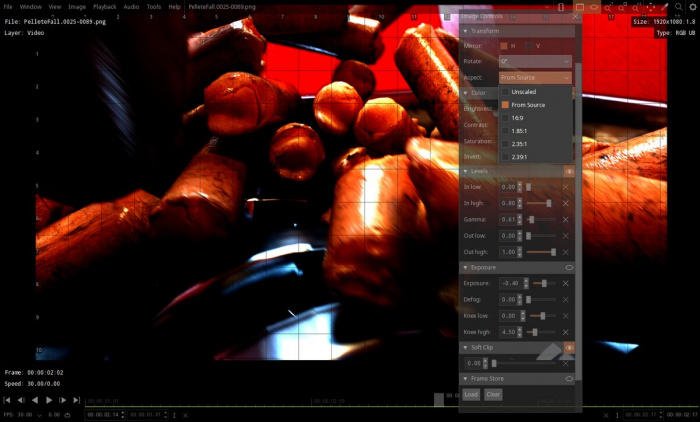
DJV Imaging — узкоспециализированная профессиональная программа для просмотра «тяжелых» форматов, применяемых в киноиндустрии. Поддерживает точное управление кадрами и коррекцию цвета.
Shutter Encoder

Shutter Encoder — программа для конвертации видео, аудио и звуковых файлов в различные форматы.
Natron

Natron — мощная программа для видеокомпозитинга. Позволяет совмещать изображения и видео. Содержит множество различных фильтров.
Shotcut
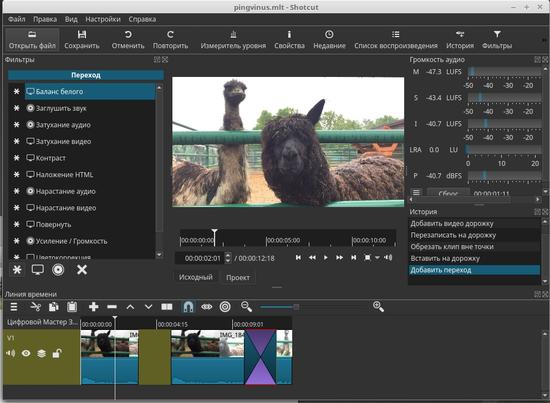
Shotcut — бесплатная программа для нелинейного видео-монтажа под Linux.
Imagination

Imagination — простая и понятная программа для создания и вывода слайдшоу в видеофайл, которая запускается под Linux и BSD.
Kdenlive
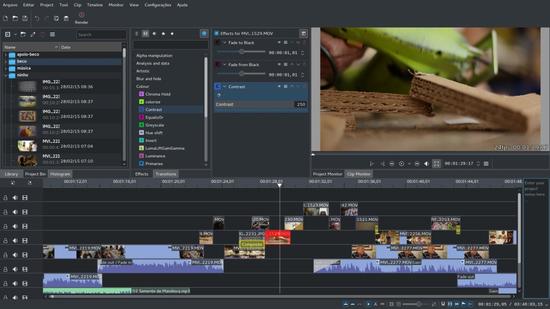
Kdenlive (KDE Non-Linear Video Editor) — бесплатная программа для нелинейного видеомонтажа. Программа подойдет как новичкам, так и тем, кто профессионально занимается видеомонтажом.
MediaInfo

MediaInfo — небольшая программа для просмотра различной «специальной» информации о медиафайлах, такой как битрейт, соотношение сторон, частота кадров, кодеки, субтитры и так далее.
Lightworks

Lightworks — бесплатная система нелинейного видеомонтажа для профессионального редактирования и обработки видео.
Format Junkie

Format Junkie — мултьтимедиа-ковертер — программа для конвертации аудио, видео файлов, файлов изображений и iso-образов из одного формата в другой.
Transmageddon

Transmageddon Video Converter — удобный и очень простой конвертер видео из одного формата в другой. Интерфейс имеет минимум настроек и позволяет быстро преобразовать нужный видео-файл.
Flowblade

Flowblade — бесплатный видео-редактор для Linux. Программа позиционируется, как нелинейный видео-редактор для быстрого и простого редактирования видео.
HandBrake

HandBrake — программа для Linux предназначенная для конвертирования файлов из большинства видео форматов в MP4 (M4V) или MKV. Также можно конвертировать DVD-образы (VIDEO_TS, VOB, TS, DVD диск или iso-образ).
Поскольку камеры смартфонов становятся лучше с каждым днём, оборудование, которое вы используете для создания видео, становится менее важным. Приложения для редактирования видео раньше стоили целое состояние, но теперь это не так. Сегодня существует множество бесплатных приложений, которые вы можете использовать для создания видео профессионального качества. Вот лучшие бесплатные приложения для редактирования видео в Windows.

Shotcut: мощный выбор с открытым исходным кодом

Shotcut — это бесплатный кроссплатформенный видеоредактор с открытым исходным кодом, доступный для компьютеров под управлением Windows, Mac и Linux. Что касается бесплатного программного обеспечения, оно имеет множество профессиональных функций редактирования, таких как поддержка видео 4K, воспроизведение потокового видео по сети, градация цвета и многое другое.
Shotcut поддерживает почти все популярные форматы видео, поэтому независимо от того, какой источник видео вы используете, вы сможете редактировать и экспортировать его в выбранный вами формат.
Shotcut поддерживает Windows 7 и выше и доступна как для 32, так и для 64-битных систем.
OpenShot: простой, но мощный

OpenShot Video Editor разработан быть простым в использовании, быстрым в изучении и удивительно мощным видеоредактором. Взгляните на некоторые из самых популярных функций и возможностей.
Этот видео редактор поддерживает неограниченное количество видео дорожек, имеет встроенную анимацию и видео эффекты, поддержку ключевых кадров, есть встроенный редактор титров, 3D анимация, поддержка 4K.
Управляйте временем, реверсом, замедлением и ускорением видео. Используйте предустановку или анимируйте скорость и направление воспроизведения.
Программа переведена на 70+ языков, в том числе на русский.
При всё богатстве функций, у программы простой пользовательский интерфейс.
Если вам нужны самые базовые функции, например, обрезать или объединить фрагменты видео, то вы без труда разберётесь как это сделать в этом видео редакторе.
Это кроссплатформенный видеоредактор с поддержкой Linux, Mac и Windows.
Flowblade: мощный инструмент с поддержкой всех возможных форматов

Flowblade — это многодорожечный нелинейный видеоредактор, выпущенный по лицензии GPL3. Flowblade, от новичков до мастеров, помогает воплотить ваше видение в реальность изображения и звука.
Flowblade поддерживает все форматы, с которыми только способна работать Linux (с библиотекой FFMPEG в качестве бэкэнда). Доступно 146 форматов, 78 видеокодеков и 58 аудиокодеков.
Набор стандартных инструментов редактирования и настраиваемый рабочий процесс позволяют легко добавлять, перемещать и обрезать клипы.
Комбинируйте и смешивайте изображения и аудио с помощью мощных доступных инструментов. Изменить цвет изображения на тот, который является правильным в соответствии с вашим видением и измените звук, чтобы получить настроение, которое вы хотите выразить.
Davinci Resolve: для опытных пользователей

Davinci Resolve — это профессиональный редактор видео от Black Magic Design. Это бесплатная версия Davinci Resolve Studio, которая является отраслевым стандартом VFX, цветовой градации и аудиоредактора. Это незаменимый продукт, если вы заинтересованы в мощном редактировании видео профессионального уровня с такими функциями, как редактирование на временной шкале, ключевые кадры, расширенное управление мультимедиа, поддержка плагинов и многое другое.
Из-за своей профессиональной направленности, DaVinci Resolve — не самое простое программное обеспечение для начинающих. Если вы решите использовать DaVinci, вы должны быть готовы к крутой кривой обучения. Там много всего.
Возможно, это не лучший выбор, если вам просто нужно почистить и поделиться несколькими домашними видео, но это отличный инструмент, если вы хотите продвинуться на шаг вперёд. Бесплатная версия имеет почти те же функции, что и платная, за исключением нескольких фильтров премиум-класса и максимального разрешения экспорта 3840×2160.
Работает в следующих операционных системах:
Lightworks: мощный и настраиваемый

Lightworks — ещё один бесплатный видеоредактор для Windows. Он устроен немного иначе, чем другие видеоредакторы, но он достаточно настраиваем, чтобы вы могли заставить его выглядеть и работать так, как вам хочется. Он также мощный — достаточно, чтобы его использовали профессиональные редакторы во многих голливудских фильмах («Волк с Уолл-стрит», «Речь короля», «Брюс Всемогущий» и многие другие). Несмотря на то, что Lightworks создан для профессионального использования, он также подходит для базового редактирования видео.
Он доступен в бесплатной версии или в версии Pro на основе подписки. Бесплатная версия имеет некоторые ограничения. Несмотря на то, что имеются основные инструменты редактирования и поддерживаются все форматы импорта, бесплатная версия может экспортировать только веб-совместимое видео (MPEG4/H.264) с разрешением 720p и возможностью загрузки непосредственно на YouTube. У вас также не будет доступа к дополнительным функциям, таким как рендеринг временной шкалы и плагины FX.
Если вы можете жить с этими ограничениями, то это довольно хороший выбор в качестве основного видеоредактора.
Это все лучшие бесплатные приложения для редактирования видео, доступные для Linux. Приложение, которое будет работать лучше всего, будет зависеть от вашего опыта и ваших навыков редактирования видео. Если вы сомневаетесь, вы можете скачать их все и попробовать их один за другим, чтобы узнать, какой из них вам больше нравится. Ведь они бесплатны.
У вас какой другой любимый видео редактор? Отлично, поделитесь вашим мнением в комментариях.

Многие пользователи, кто только перешел на Linux, сталкиваются с проблемами, которые связаны с поиском подходящего программного обеспечения. К категориям таких приложений относятся и видеоредакторы. Для дистрибутивов этой операционной системы вы не найдете профессиональных решений, похожих на Sony Vegas Pro или Adobe Premiere Pro, однако некоторые компании все же пытаются создавать более продвинутые инструменты, позволяющие монтировать ролики. Именно о таком софте и пойдет речь далее.
Avidemux
Первым в нашем списке располагается Avidemux. Это программное обеспечение было разработано для выполнения простейших задач с видео и доступно к скачиванию бесплатно как на Linux, так и на Windows. Avidemux стоит первым, поскольку в пользовательских репозиториях он занимает первые места, а значит, является популярным видеоредактором по количеству скачиваний. Его интерфейс реализован в виде всего одной дорожки, следовательно, наложить какой-либо эффект, текст или музыку поверх картинки не получится. Однако ничего вам не помешает нарезать фрагменты и распределить их по определенным местам или же склеить несколько видео в одно. Если изучать это решение поверхностно, то практически никаких интересных функций не встречается, но здесь нужно заглянуть немного глубже.

Каждый параметр, например, те же настройки звуковой дорожки, нужно изучать более детально, открыв отдельное окно и контекстные меню. В Avidemux можно создать новую кодировку для звука, добавить вторую аудиодорожку в необходимое место, сдвинуть аудио относительно видео для нормализации и задействовать пользовательские плагины для различных улучшений. С видео дела обстоят примерно так же. Можно отыскать черные кадры для их дальнейшего удаления, перенастроить ключевые кадры, обработать картинку с помощью встроенных или дополнительных компонентов и изменить кодировку. По завершении монтирования вы выбираете оптимальный формат для сохранения, то есть Avidemux выступает и в роли конвертера. Как уже было сказано, для скачивания этот инструмент доступен бесплатно, а также в нем присутствует русский язык интерфейса, что будет плюсом для многих пользователей.
OpenShot

Если приведенная выше ссылка для загрузки программы вас не устраивает, рекомендуем задействовать официальные репозитории. Для этого потребуется выполнить соответствующие команды в консоли. Просто скопируйте приведенные ниже строки и по очереди вставьте их в терминал.
sudo add-apt-repository ppa:openshot.developers/ppa
sudo apt-get update
sudo apt-get install openshot-qt
Flowblade Movie Editor
Следующий представитель, о котором мы хотим поговорить сегодня, имеет название Flowblade Movie Editor и по своей функциональности практически не уступает профессиональным решениям для операционной системы Windows. В этом программном обеспечении вы получаете возможность работать с мультитрековым редактором, добавлять музыку, видео и картинки всех поддерживаемых форматов, а также создавать надписи, настраивая шрифт и переходы под свои потребности. Панели инструментов разделены на привычные вкладки, поэтому проблем с их использованием возникнуть не должно. Достаточно просто переместиться к одному из разделов, чтобы приступить к полноценному взаимодействию с присутствующими там элементами.

Теперь давайте более детально разберем те самые инструменты. Сразу отметим огромную встроенную библиотеку с эффектами, переходами и фильтрами. Имеются и специальные опции обработки звука, позволяющие полностью изменить уровень восприятия музыки. Однако если возникла необходимость тонкой настройки, можно обратиться к обширному эквалайзеру. Окно предпросмотра функционирует вполне корректно и имеет все требуемые кнопки для управления, поэтому с оценкой имеющегося материала точно не возникнет никаких трудностей. Из минусов особенно выделяется отсутствие миниатюр с фрагментами видео на дорожке. Вам остается ориентироваться в записи только по ее названию или перемещать ползунок, чтобы просмотреть кадр в режиме предпросмотра. На официальном сайте разработчиков Flowblade Movie Editor находится несколько ознакомительных роликов. Они подойдут в качестве обучающих материалов при изучении данного решения.
LiVES

Сейчас мы не будем останавливаться на стандартных инструментах LiVES, поскольку все они соответствуют тому, о чем уже было сказано ранее. Лучше сосредоточиться на уникальных возможностях. Первая заключается в выборе источника для захвата видео. Используйте локальное хранилище, переместив файл в программу, или же веб-камеру, DVD либо YouTube. В большинстве других видеоредакторов пользователь лишен права выбрать источник. Если имеется несколько копий программы, расположенных в одной локальной сети или на компьютерах, которые соединены через специальные серверы, то вы получаете доступ к захвату видео оттуда. После успешного принятия файла он обрабатывается и транслируется дальше, что позволяет взаимодействовать с проектами на одном ПК, а воспроизводить совершенно на другом устройстве. Однако полноценная реализация подобной задумки возможна только при наличии мощного сервера.
Kdenlive
Обладателям графической среды KDE определенно следует обратить внимание на решение под названием Kdenlive. Оно как раз и сосредоточено на взаимодействии с этой оболочкой, поддерживая большое количество полезных функций, например, быстрое добавление роликов путем переноса. Однако и для других оболочек этот видеоредактор тоже подойдет, поэтому мы советуем ознакомиться с ним более детально. Если посмотреть на изображение ниже, то будет видно, что интерфейс Kdenlive реализован по тому же принципу, как и в других аналогах. Внизу находится мультитрековый редактор, куда можно помещать дорожки с разным содержимым, просматривая при этом их миниатюры. Наборы инструментов распределены по отдельным вкладкам и всплывающим меню на верхней панели. Большинство из них вызываются также нажатием на горячие клавиши, поэтому работа в Kdenlive будет комфортной.

Благодаря встроенному в Kdenlive конвертеру вы можете без проблем экспортировать видео в различных форматах прямо во время сохранения, выбрав при этом и оптимальные кодеки. Если за этой программой будет работать сразу несколько пользователей или выполняемые задачи кардинально различаются, имеет смысл создать разные профили, выставив для каждого из них оптимальные настройки. После запуска Kdenlive откроется меню для переключения и все изменения будут моментально применены. Производительность у этого ПО тоже на уровне, ведь даже на слабых компьютерах обработка видео не займет много времени, если вы, конечно, не добавили огромное количество эффектов и не выставили качество в 4K. Для быстрого рендера подобных проектов необходимо использовать ПК топовой комплектации. На официальном сайте Kdenlive вы найдете все необходимые ссылки и команды для инсталляции этого приложения.
Дополнительно отметим, что Kdenlive имеется и в Центре приложений, а это позволит быстро получить программное обеспечение на свой компьютер. Можно воспользоваться и командами, загрузив архив из официального репозитория. Мы расположили их далее, а вам достаточно будет скопировать каждую строчку и поочередно вставить их в консоль.
sudo add-apt-repository ppa:sunab/kdenlive-release
sudo apt-get update
sudo apt-get install kdenlive
Lightworks

Теперь поговорим о функциональности рассматриваемого решения. Стандартные опции даже не будем брать в расчет, поскольку каждому юзеру должно быть понятно, что в профессиональном программном обеспечении точно присутствуют базовые инструменты. Для начала пройдемся по таймлайну. Как мы уже сказали, здесь может быть неограниченное количество дорожек. Выберите для каждой из них цвет, подпишите или настройте превью, чтобы не запутаться в огромном количестве материалов. С добавлением фильтров или определенных настроек к конкретным трекам не возникнет никаких проблем, ведь для этого слева от каждой дорожки выведены специальные всплывающие меню. Выделите несколько линий перед началом редактирования, и все изменения будут применены сразу ко всем этим медиафайлам. Добавляемые поверх видео элементы, например, текст, эффекты или картинки, можно изменять прямо в окне предпросмотра, настроив размер, угол поворота, прозрачность и расположение. На странице Lightworks в интернете вы найдете множество полезных уроков, где разработчики сами объясняют принцип действия необычных и сложных инструментов. Там же находятся и ссылки на скачивание DEB или RPM-пакетов для установки в Linux.
Pitivi

Затронем тему общей функциональности, поскольку выше акцент был сделан именно на реализации интерфейса. Каждый эффект, текст или дополнительный элемент в Pitivi может быть настроен по пожеланиям пользователя. Как уже было сказано ранее, для этого отведен специальный раздел посередине экрана. В нем выставляются параметры прозрачности, скорость воспроизведения, анимация, корректируются цвета и еще много чего другого, что зависит от выбранного инструмента. Непосредственно при создании проекта вы задаете его общую конфигурацию в специальном открывшемся меню. Там выбирается соотношение сторон, разрешение видео и количество кадров. Если в будущем воспроизведение материалов планируется на определенном устройстве, достаточно выбрать заранее заготовленный шаблон с оптимальными настройками для конкретного оборудования. Отметим и интересную особенность, которая заключается в автоматическом отсоединении дорожки аудио при добавлении видео. Это позволяет с комфортом управлять звуком отдельно, перемещать его, копировать или выполнять другие действия редактирования. Для установки Pitivi используйте инструкции с официального сайта, а в Ubuntu достаточно будет ввести команду sudo apt-get install pitivi и подтвердить скачивание архивов.
Shotcut

Cinelerra

Отметим, что в Cinelerra доступно наложение неограниченного количества слоев эффектов и музыки. При этом может осуществляться редактирование каждого слоя персонально и их общее расположение. Подобные опции делают рассматриваемое решение более подходящим для профессиональных целей. Сюда относится и рендеринг с транскодированием сжатых и несжатых кадров. Вам не придется скачивать все музыкальные и эффекты видео отдельно, поскольку они по умолчанию встроены в библиотеку программного обеспечения. К сожалению, Cinelerra не получится скачать из официальных хранилищ, поэтому придется переходить на страницу по ссылке ниже, чтобы получить архив, распаковать и инсталлировать его удобным методом.
Это были все видеоредакторы, о которых мы хотели рассказать в рамках сегодняшнего материала. Как видите, среди доступных бесплатных вариантов можно найти приложение, удовлетворяющее любительские и профессиональные потребности.

Читайте также:


